Invio come e-mail – TA Triumph-Adler DC 6140L Manuale d'uso
Pagina 109
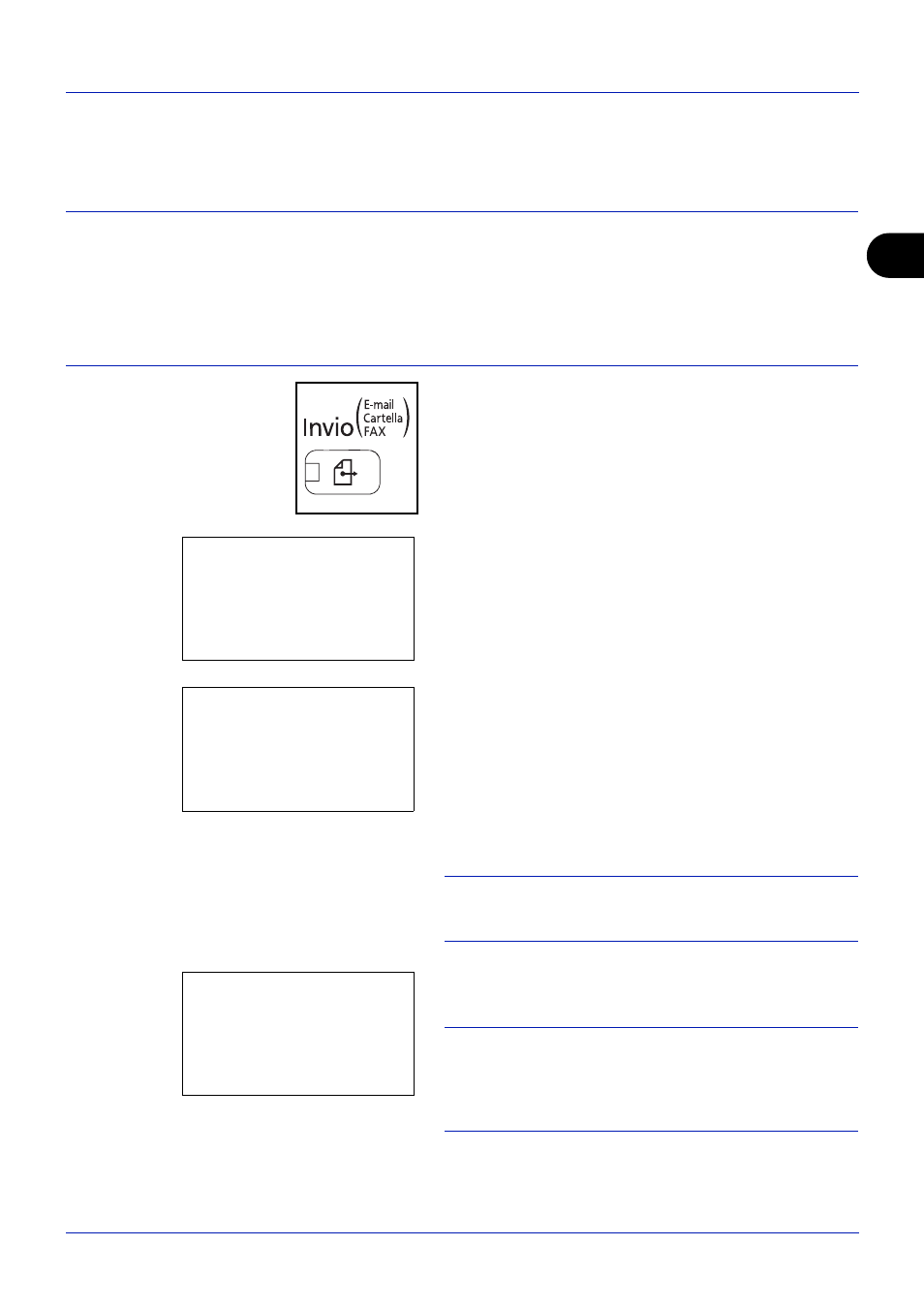
3
3-19
Funzioni di base
Invio come e-mail
L'originale acquisito viene inviato come allegato di un messaggio e-mail.
NOTA:
• Si richiede un ambiente di rete che consenta il collegamento del sistema a un server di posta. Si consiglia di
utilizzare il sistema in un ambiente che consenta la connessione permanente a un server di posta su una rete
LAN.
• Accedere dapprima a Embedded Web Server e definire le impostazioni desiderate per l'invio e-mail. Per ulteriori
dettagli, vedere Embedded Web Server (Impostazioni per e-mail) a pagina 2-28.
• Per i dettagli sull'immissione dei caratteri, vedere Metodo di immissione dei caratteri a Appendice-5.
1
Premere il tasto Invio.
Si apre la schermata di invio.
2
Utilizzare o per selezionare [E-mail].
3
Premere OK. Si apre il menu Indirizzo.
4
Immettere l'indirizzo e-mail del contatto.
NOTA:
Per immettere il contatto si può anche utilizzare la
rubrica o i tasti one touch. Vedere Selezione di una
destinazione a pagina 3-26
.
5
Premere OK. Compare il messaggio Completato. e si
ritorna alla schermata principale.
NOTA:
Se la schermata di conferma immissione di una
nuova destinazione (pagina 8-91) è impostata su [On], verrà
visualizzata la schermata di conferma dell'indirizzo e-mail
immesso. Immettere di nuovo lo stesso indirizzo e-mail e
premere OK.
6
Per aggiungere altre destinazioni, premere il pulsante
Aggiungi destinazione
. Per aggiungere altre
Invia a:
a
b
*********************
2
G Cartella (SMB)
3
H Cartella (FTP)
1
p E-mail
Indirizzo:
B
b
*
ABC
[ Testo ]
Pronta per la copia.
Dest.: 1
p
:sally@###########N
1-faccia 300x300dpi
[Fr/retro][Ris.Scan.]